Cara Tetapkan GIF sebagai Kertas Dinding: Tukar GIF Menjadi Kertas Dinding
Apabila anda membuka telefon anda, perkara pertama yang anda lihat pada skrin anda ialah kertas dinding anda. Kertas dinding anda boleh daripada internet, siaran media sosial atau foto yang anda ambil. Terdapat dua jenis kertas dinding yang berbeza; ini adalah kertas dinding statik dan kertas dinding langsung. Kertas dinding statik ialah imej pegun yang tidak bergerak atau berubah. Sebaliknya, kertas dinding langsung ialah imej bergerak yang boleh dianimasikan sepenuhnya atau menampilkan elemen animasi. Dan salah satu kertas dinding langsung terbaik ialah GIF yang terdiri daripada siri animasi imej yang gelung secara berterusan.
Dalam siaran ini, anda akan belajar cara membuat kertas dinding GIF yang boleh anda gunakan pada peranti anda. Kertas dinding yang boleh anda gunakan sebagai kunci atau kertas dinding skrin utama sama ada anda menggunakan telefon pintar atau komputer. Di samping itu, ia akan membentangkan arahan terperinci tentang bagaimana untuk menetapkan GIF sebagai kertas dinding menggunakan peranti yang berbeza. Selain itu, anda akan memahami apa itu GIF dan untuk kegunaannya. Adakah anda bersedia dan teruja untuk mempelajari semua ini? Jika ya, teruskan dengan maklumat berikut.
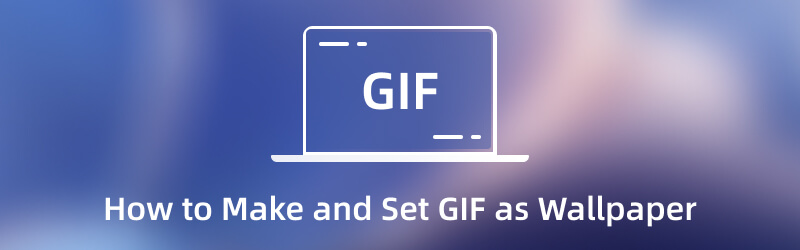
KANDUNGAN HALAMAN
Bahagian 1. Apakah GIF Wallpaper
Format Pertukaran Grafik (GIF) ialah format fail raster yang terdiri daripada imej bergerak yang muncul terutamanya di internet. Ia adalah format fail yang menggabungkan imej atau bingkai untuk mencipta animasi asas. GIF sedang berkembang pesat di tapak rangkaian sosial dan boleh meluahkan perasaan, emosi dan situasi seseorang. Kerana ia popular pada masa kini, sesetengah orang menggunakannya sebagai kertas dinding pada peranti mereka.
GIPHY ialah salah satu aplikasi terbaik yang menawarkan beribu-ribu kertas dinding GIF anime terkemuka. Ini ialah jenis kertas dinding yang bergerak dan menghasilkan animasi asas pada skrin anda. Kertas dinding GIF bergerak tanpa tindakan pengguna diperlukan. Kunci atau kertas dinding skrin utama mereka tidak lagi statik tetapi bergerak, yang boleh menghiburkan anda dan orang lain yang dapat melihatnya.
Bahagian 2. Cara Membuat Kertas Dinding GIF untuk iPhone dan Komputer
Aplikasi terbaik yang boleh anda harapkan semasa membuat GIF yang boleh anda gunakan sebagai kertas dinding peranti anda Penukar Video Vidmore. Ia mempunyai alat Pembuat GIF terbina dalam yang boleh mencipta projek yang menarik perhatian. Ia membolehkan anda membuat GIF tersuai dengan menggabungkan fail imej atau video anda untuk menghasilkan projek GIF. Di samping itu, ia membolehkan anda memilih resolusi yang lebih tinggi untuk output anda. Dengan itu, kertas dinding GIF anda akan kelihatan lebih jelas dan lebih terperinci pada skrin peranti anda.
Selain itu, Vidmore Video Converter padat dengan pilihan penyuntingan dan ciri terbina dalam. Ia mempunyai penukar, tema siap sedia, pembuat kolaj dan bahagian yang penuh dengan alatan yang boleh anda akses. Walaupun mempunyai ciri yang berkuasa, anda masih boleh memahami, mengawal dan menguasai program dengan mudah. Selain itu, anda boleh mengakses program ini sama ada anda pengguna Mac atau Windows. Untuk mengetahui cara membuat GIF kertas dinding iPhone dan desktop, gunakan panduan pengajaran di bawah.
Langkah 1. Muat turun dan Pasang Vidmore Video Converter
Untuk mendapatkan akses lengkap, muat turun dan pasang program ke komputer anda. Selepas proses pemasangan, teruskan untuk melancarkan program untuk memulakan proses.
Langkah 2. Pilih Pembuat GIF
Setelah program dibuka, navigasi ke Kotak alat tab, dan cari Pembuat GIF daripada alatan yang dibentangkan.
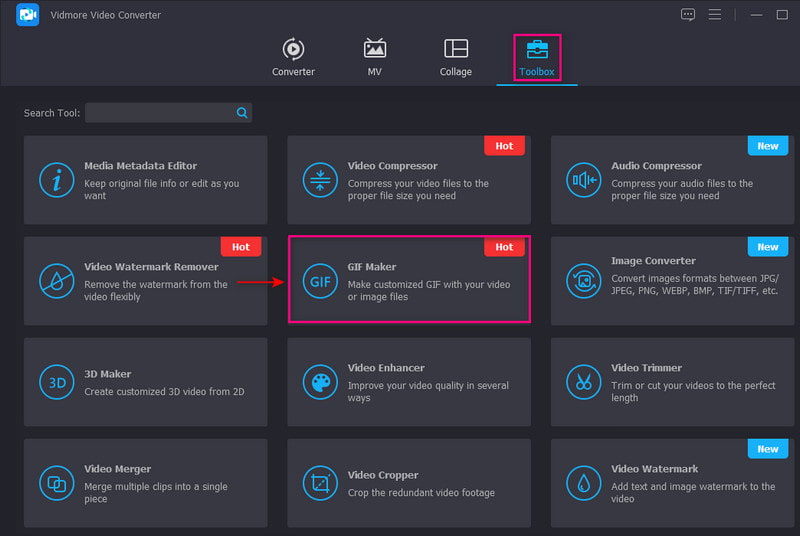
Langkah 3. Pilih Video/Foto kepada GIF
Tetingkap baharu akan muncul pada skrin anda, meminta anda memilih sama ada untuk menambah video atau beberapa gambar. Jika anda lebih suka menambah beberapa gambar untuk mencipta kertas dinding GIF, teruskan klik pada Foto kepada GIF pilihan.
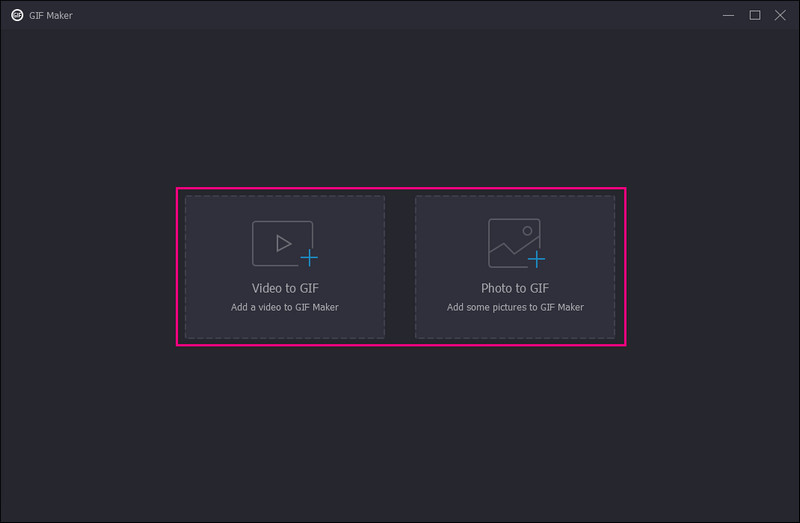
Langkah 4. Tambah Gambar untuk Buat Kertas Dinding GIF
Klik pada (+) ikon di bawah skrin pratonton untuk menambah gambar untuk mencipta kertas dinding GIF. Anda boleh menambah seberapa banyak gambar yang anda mahu pada projek anda. Di samping itu, pergi ke Pengeluaran bahagian dan klik pada Gear ikon, dan tetingkap kecil akan muncul pada skrin anda. Dari sana, klik senarai menu lungsur turun Resolusi, dan pilih resolusi yang lebih tinggi untuk output anda. Setelah selesai, klik pada okey butang untuk menyimpan perubahan.
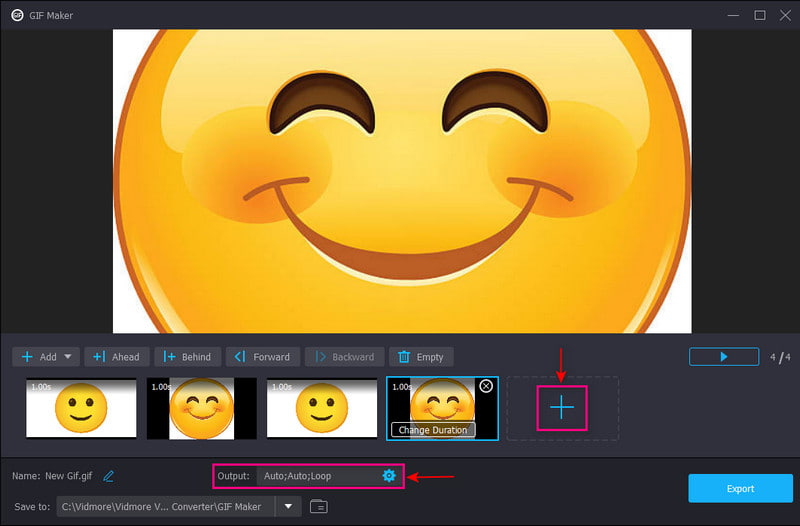
Langkah 5. Eksport GIF Wallpaper
Setelah berpuas hati, klik Eksport butang untuk menyimpan kertas dinding GIF anda pada folder desktop anda.
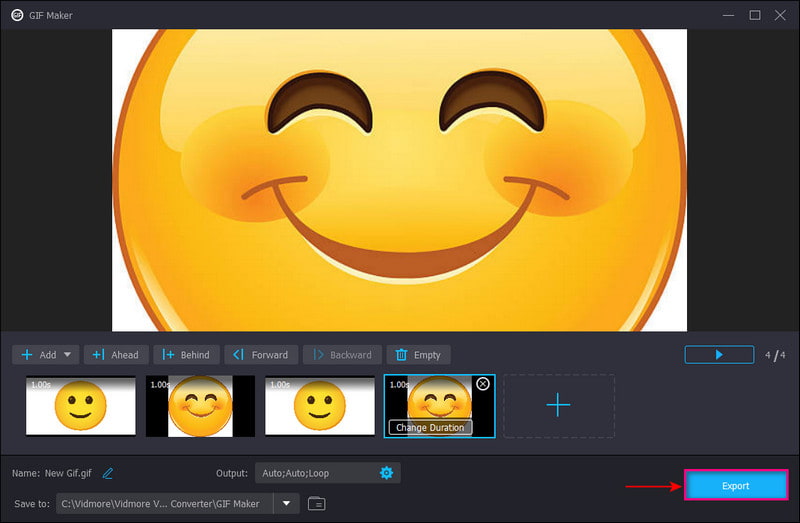
Bahagian 3. Cara Tetapkan GIF sebagai Kertas Dinding
1. Pada iPhone
Anda mesti menggunakan aplikasi pihak ketiga percuma untuk menukar GIF kepada foto langsung sebelum menetapkannya sebagai kertas dinding telefon anda. Lihat langkah yang dibentangkan untuk mengetahui cara menetapkan GIF sebagai kertas dinding pada iPhone.
Langkah 1. Pertama sekali, muat turun dan pasang GIF Convert pada peranti mudah alih anda. Setelah proses pemasangan selesai, buka aplikasi untuk bermula. Pilih GIF daripada pustaka foto anda dan klik butang Muat turun ikon untuk meneruskan proses penukaran. Seterusnya, klik Foto Langsung, menetapkan Resolusi ke Tinggi, dan kemudian Jimat untuk mengeksport imej anda yang ditukar ke pustaka anda.
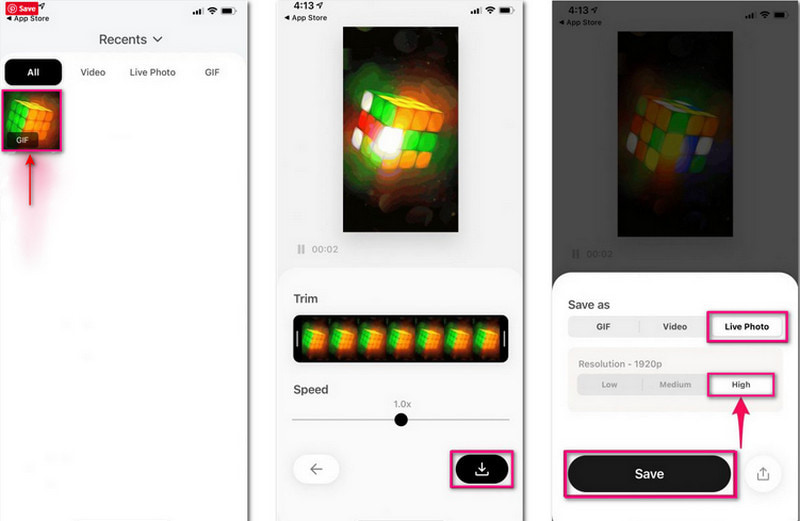
Langkah 2. Pergi ke Tetapan pilihan telefon anda, tatal ke bawah, dan pilih Kertas dinding daripada pilihan. Seterusnya, klik pada Pilih Kertas Dinding Baharu, teruskan ke Foto Langsung album, dan pilih foto langsung yang anda tukar.
Langkah 3. Sekarang, klik Tetapkan butang, dan pilih sama ada untuk menjadikannya kunci, rumah atau kertas dinding kedua-dua skrin anda.
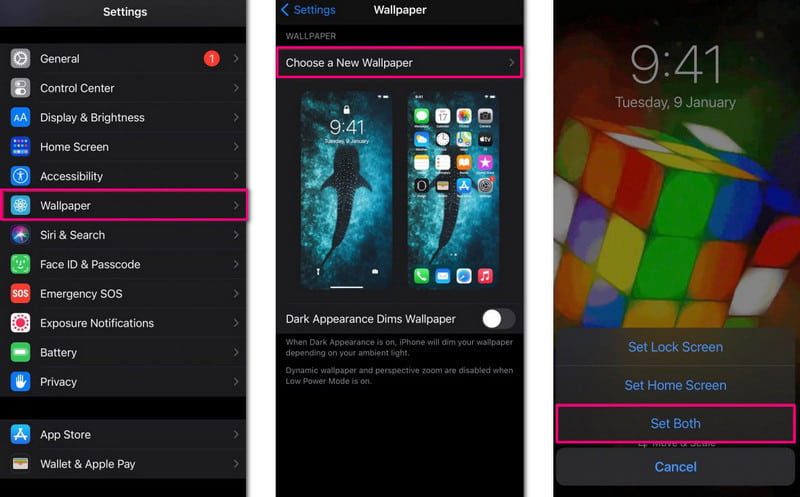
2. Pada Android
Kaedah lain untuk digunakan untuk menetapkan GIF sebagai kunci atau kertas dinding skrin utama anda, anda boleh bergantung pada GIF Live Wallpaper. Ia membolehkan anda mengalih dan mengubah saiz imej sebelum anda menetapkannya sebagai kertas dinding telefon anda.
Langkah 1. Muat turun dan Pasang aplikasi pada telefon anda. Selepas itu, buka aplikasi untuk mengakses foto, media dan fail lain anda.
Langkah 2. Seterusnya, menggunakan gerak isyarat cubit untuk zum, ubah saiz GIF animasi anda. Juga, tukar latar belakang dan sempadan output anda berdasarkan keutamaan anda.
Langkah 3. Seterusnya, klik pada (✔) ikon dan Tetapkan kertas dinding butang. Selepas itu, pilih sama ada untuk menetapkan GIF sebagai kertas dinding skrin utama atau kunci anda.
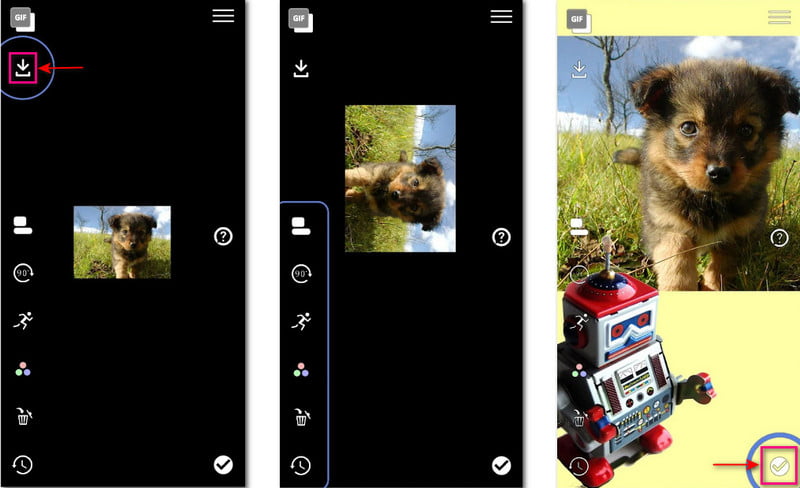
3. Pada Windows 11
Anda perlu memasang program pihak ketiga apabila anda ingin menjadikan GIF sebagai kertas dinding desktop anda. Dengan itu, bergantung pada BioniX Desktop Wallpaper Changer untuk mencapai matlamat anda. Program ini boleh memainkan kertas dinding video, langsung atau GIF pada desktop anda pada bila-bila masa. Ikuti langkah di bawah untuk mengetahui cara meletakkan GIF sebagai kertas dinding pada Windows.
Langkah 1. Mula-mula, muat turun dan pasang program pada peranti Windows anda. Selepas itu, lancarkan program untuk memulakan proses.
Langkah 2. Menuju ke Kertas Dinding Video bahagian dan pilih fail GIF daripada folder sebagai kertas dinding desktop anda.
Langkah 3. Selepas itu, klik Pantau tab untuk menggunakan monitor yang betul. Selepas itu, tekan butang Mula untuk menggunakan GIF sebagai kertas dinding dengan jayanya.
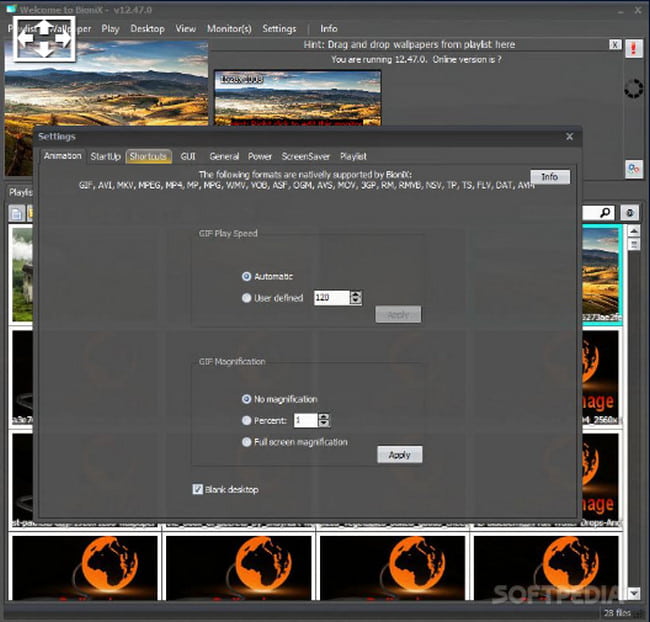
Bahagian 4. Soalan Lazim tentang GIF
Bagaimanakah anda membuat GIF pada Chromebook?
Buka kamera anda, rakam diri anda menggunakan Video pilihan, dan pilih GIF daripada senarai. Mulakan rakaman selama 5 saat. Selepas itu, klik pada Jimat butang, pergi ke folder anda dan buka untuk menonton.
Apakah tujuan GIF animasi?
GIF digunakan untuk memaparkan grafik dan logo yang menyokong animasi asas, yang merupakan format popular di platform media sosial.
Adakah penting untuk menggunakan GIF dalam komunikasi?
GIF digunakan dengan berkesan dalam komunikasi. Ia menyeronokkan dan menarik untuk digunakan, memikat perhatian khalayak anda dan cepat memahami.
Kesimpulannya
Itulah anda mempunyainya! Anda telah mengetahui bahawa menetapkan GIF sebagai kertas dinding peranti anda adalah mungkin. Anda bukan sahaja akan melekat pada kertas dinding statik tetapi memilih kertas dinding langsung yang menarik untuk ditonton. Siaran ini membantu anda bagaimana untuk menetapkan GIF sebagai kertas dinding pada peranti anda dan buat GIF tersuai anda. Dengan itu, anda boleh melancarkan kreativiti anda dan, pada masa yang sama, mencipta kertas dinding anda.



